일단 완성작부터 봅시다.
최근에 어쩌다보니 (...) 블루아카이브 팬게임을 만들고 있었는데
일단 국내 규정상 게임을 배포하거나 하는건 막혀있으나... 그냥 트레일러라도 기깔나게 뽑아보자는 마인드로 작업중에 있습니다.
그러던 중, 노노미 캐릭터의 흉부를 좀 더 자연스럽게 살려보자는 생각이 들어서 흔히들 쓰이는 바스트모핑을 구현해보고자 했습니다.
참고자료가 은근 없는듯하면서도 있더라구요.
메인으로 참고한 영상은 이 영상입니다.
(사실 그냥 이거 따라한거 적어두는거임)
1단계. 사용할 모델을 구합니다.

일단 저 같은 경우에는 팬게임에 사용할 모델을 팀원분에게 받아서 그걸 사용했구요.
그 외는 뭐... 알아서 구해보시면 될거같습니다...
2단계. "피직스 에셋" 을 열어줍니다.
없다구요?
원하는 "스켈레탈 메시" (스켈레톤 아님) 우클릭 -> 생성 -> 피직스 에셋 -> 생성 및 적용 눌러주시면 됩니다.

3단계. 바스트모핑을 적용할 위치를 지정합니다.
여기서부터는 모델의 본 위치, 가슴 사이즈 등 온갖 차이로 인해 결과가 천차만별인 관계로...
대충 이런데 이게 있구나~ 해주시면 될거같습니다.
우선, 하이라키 설정에서 "본" 이 전부 보이게 켜주시고 작업하시면 좋습니다.
대충 가슴쪽의 본 - 피직스 볼륨 아래로 가슴 한개씩 쉐이프를 추가해주시면 됩니다.
아 물론, 가슴 본이 따로 있으면 거기다 추가해주시는게 베스트구요.
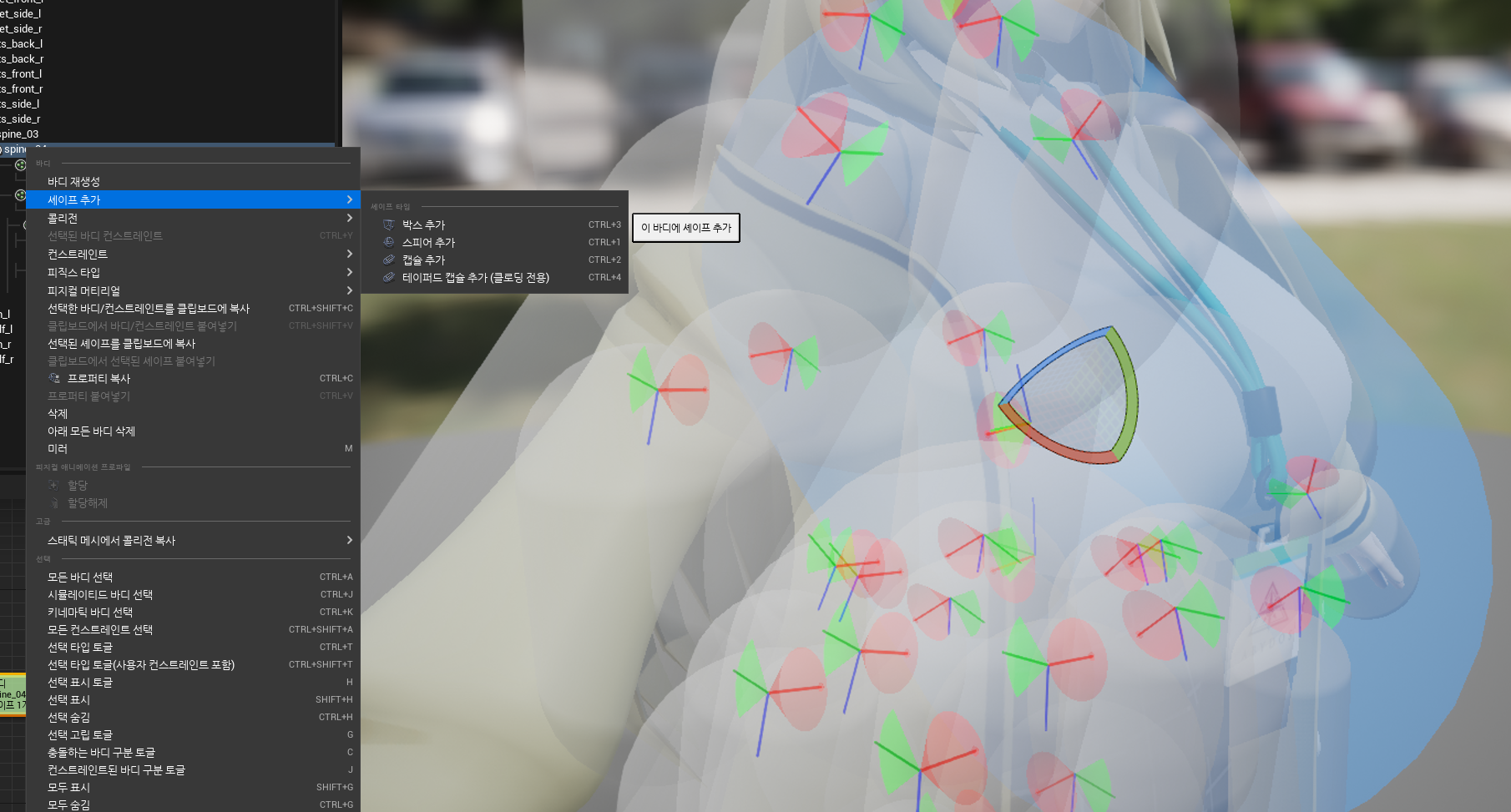
권장은 "스피어" 설정이라네요
저희 모델 같은 경우에는 가슴 본이 따로 잇는관계로, 각 가슴 본에다 하나씩 추가해놓겠습니다.
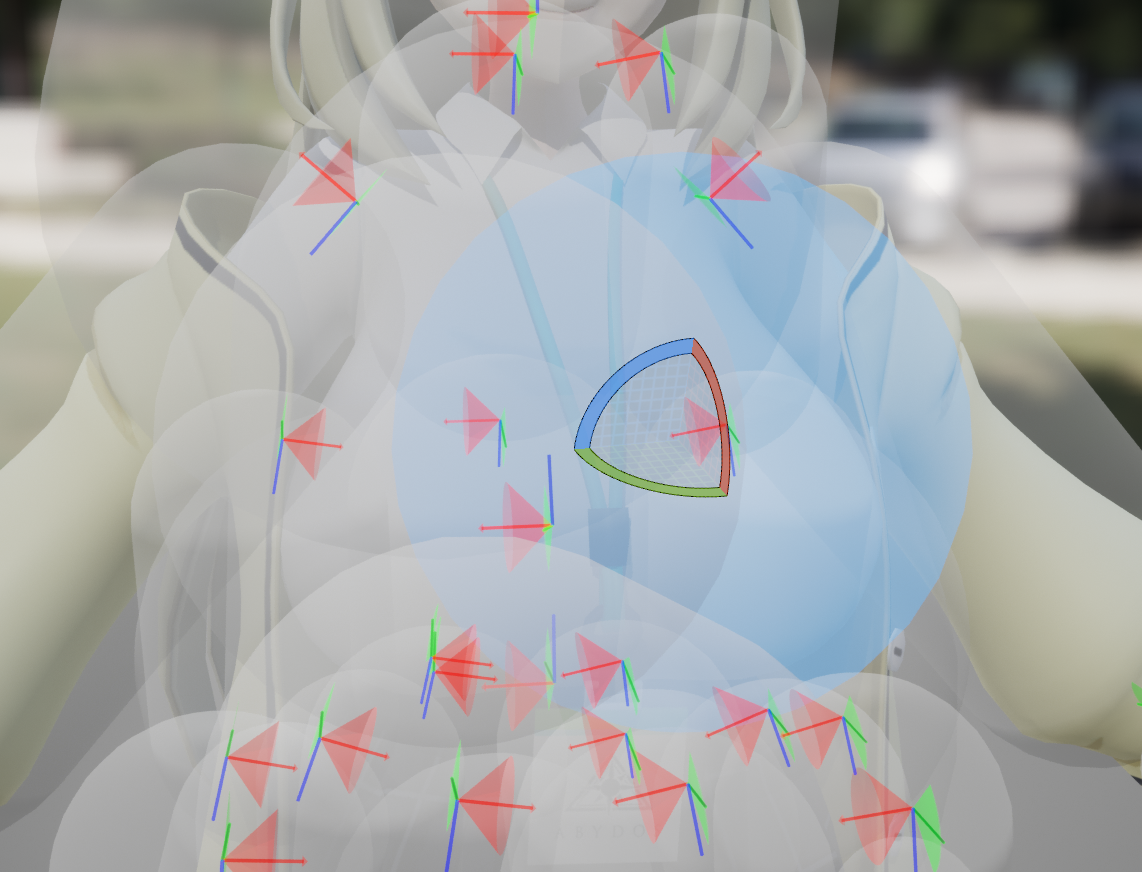
근데 좀 크죠?
4단계. 사이즈를 조절합니다.
설정은 복사할 수 있으므로 "한곳만" 수정하셔도 됩니다.
어차피 위치빼고 양쪽 다 사이즈도 그렇고 같을거 아닙니까 (아닌가?)

옆에서도 보고 하면서 재주껏 크기를 조절해줍시다.
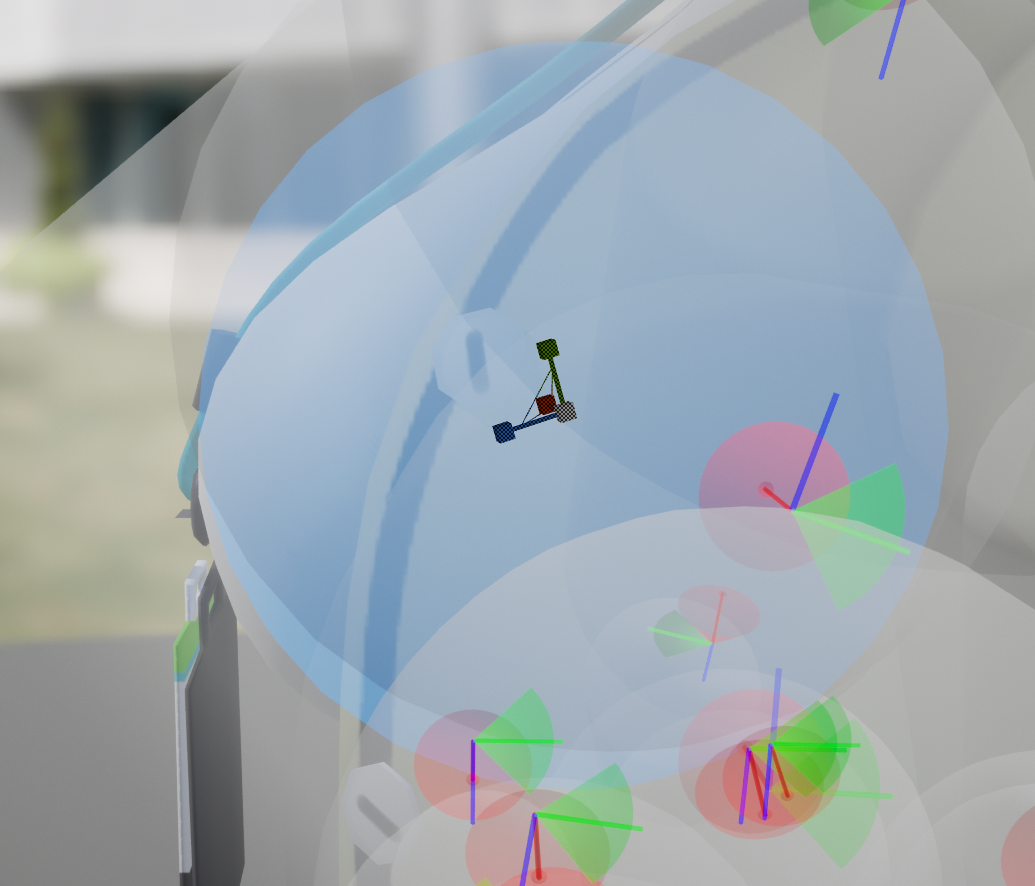
조절한 결과
바스트 모핑이 적용될 사이즈보다 피직스 쉐이프가 큰게 좋은지 작은게 좋은지는 잘 모르겠는데 직접 한번 해보시면서 테스트해보시는게 좋을거같습니다.
뭐... 피직스 쉐이프의 형태가 사실상 언리얼에서의 충돌판정이니
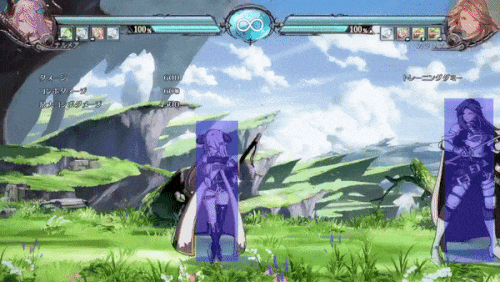
크면 이렇게 되겠죠
아닌가?
5단계. 설정을 복사해줍니다.
다른쪽 가슴도 위치 맞춰줘야죠.
1) 설정을 복사해갈 쉐이프 정보를 가져갑니다.
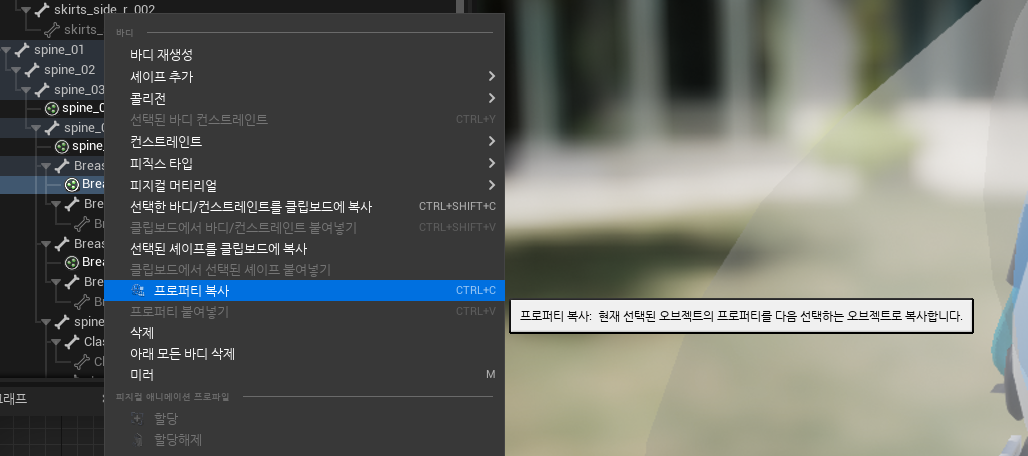
프로퍼티 복사 하시면 돼요
2) 설정을 붙여넣을 쉐이프 정보를 넣습니다.

이렇게 하면, 위치 (및 회전값....?) 을 제외한 나머지 프로퍼티를 모두 가져옵니다.

가슴이 짝짝이가 됐는데...
위치는 재주껏 맞춰줍시다.
6단계. "컨스트레인트" 추가
컨스트레인트가 뭔지는 저도 정확히는 모르겠습니다... 뭐 애니메이션에서 쓰는 방향노드같은 친구겠죠?
근데 얘가 일단 보여야하니까, 하이라키 설정에서 켜줍시다.

그리고 "가슴->척추 본" 순서로 컨스트레인트를 추가합니다.
가슴 본이 척추에 달린거지 척추본이 가슴에 달린건 아니잖아요??
어려울거 없이, 그냥 가슴쪽 쉐이프 우클릭 -> 컨스트레인트 추가 -> 척추 본 선택하시면 끝입니다.
여기 순서가 좀 잘못되었는데, 척추 본 우클릭 -> 컨스트레인트 추가 -> 가슴 본으로 가셔야합니다.
반대로 하면...... 가슴이 막 날아갑니다. 저도 알고싶지 않았어요

이렇게 하시면 된다는 뜻.
7단계. 컨스트레인트 위치 조정
꼭 할 필요는 없어보이긴 하던데, 그래도 조정 해줍시다.
기본으로는 부모 본 (여기서는 Spine 4번) 에 가 있는데, 각 가슴쪽으로 옮겨주심 되겠습니다.
8단계. 바스트모핑 설정
여기서부터가 진짜 설정입니다. 여기 이후부터 건드는 설정을 이용해서 바스트모핑의 정도를 조절할 수 있어요.
우선, 지금 이 상태에서 시뮬레이션을 돌리면 굉장히 이상한 현상이 벌어질겁니다.
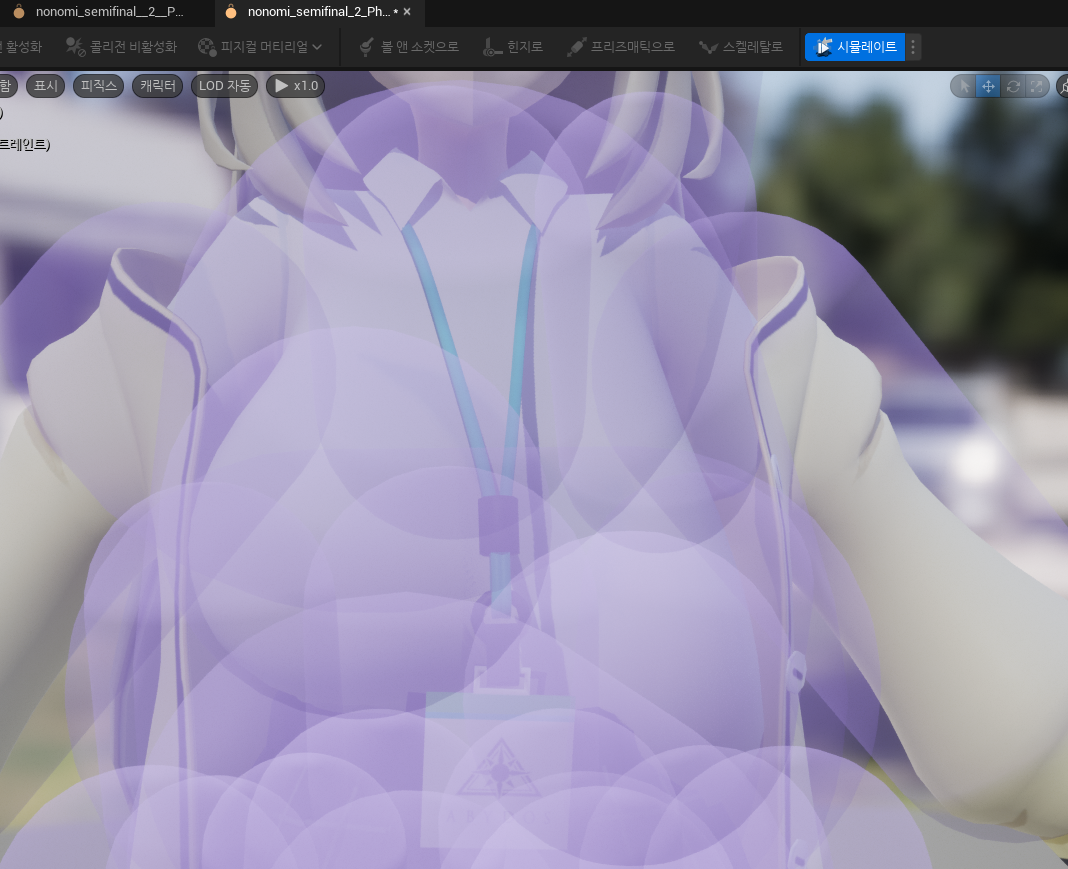
가슴이 축 쳐지거든요....
"컨스트레인트" 설정을 가서, 우선 스윙 모션을 죄다 락 걸어줍니다.

두번째로, 해당 설정 위쯤에 있는 Linear Limit 설정을 적당히 켜줍니다.

이건 모델의 종류에 따라 어떤걸 켜고 꺼야하는지 다 다르기 때문에 직접 보셔야 합니다.
저도 샘플영상에서는 X만 켜던거 같은데... 저희 모델에서는 X,Z를 사용했어요.
Free말고 Limited 설정으로 해줍니다.
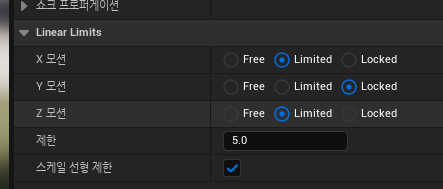
여기서 "제한" 수치 = 가슴이 움직일 수 있는 가동범위
라고 생각하시면 됩니다.
너무 크면 굉장히 이상해지니 적당히 조절해주시면 됩니다.

다음, "선형 모터" 라는 설정을 건들여줍니다.
아마 이게 복원력쪽에 가까운거같아요. 자세히는 모르겠습니다.
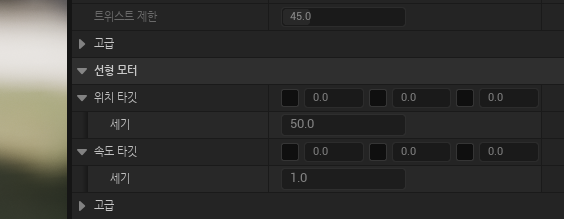
위치 타겟 ON 해줄 축은 바로 위에서 설정한 Linerar Limit 에서 열었던 축을 지정해주시면 됩니다.
세기는... 생각보다 크게 쓰더라구요. 샘플에서는 2500썼습니다.
근데 저희 모델로는 1250정도가 괜찮은거 같아서 그렇게 세팅.


위에서 빼먹었는데, 복원력도 건들여줍시다.
0~1사이 값 넣어주시면 돼요. 이것도 넣어보면서 적당히 조절하시면 됩니다.
이제 테스트를 해봅시다.
9단계. 테스트

우선 가슴 설정에서 피직스 타입을 "Simulated" 로 변경해줍니다.
그리고, 물리상태를 보고싶은 피직스 쉐이프를 누르고, 시뮬레이트 -> 선택 시뮬레이트를 눌러 실행해줍니다.
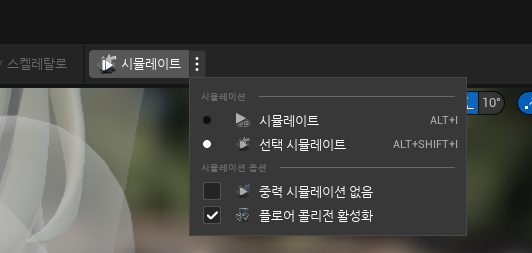
그리고, 컨트롤 + 우클릭을 통해서 움직임을 테스트해보시면 됩니다.
보시고.. 적당히 수치 조절하시면 돼요.
10단계. 적용
이제 만들어 진 피직스 에셋을 스켈레탈 메시에 적용시키고 사용하시면 됩니다.
사실, 애초에 피직스 에셋 만들때 바로 반영을 해뒀으면 굳이 적용하실필요는 없고, (필요에따라) 피직스에셋을 여러개 만드실 경우에는 "피직스 에셋 오버라이드"를 이용해주시면 됩니다.
좌측이 이번에 글 작성하면서 새로만든 모핑, 우측이 기본 모핑 (샘플 영상 보면서 만든것) 입니다.
생각보다 괜찮죠?
다른곳의 흔들림 (엉덩이라던가...?) 도 비슷한 원리로 작업이 가능하니 필요한곳이 있다면 많이 써주세요..
'게임 개발 > Unreal' 카테고리의 다른 글
| GameplayAbilitySystems 관련 메모 2 (0) | 2024.02.09 |
|---|---|
| GameplayAbilitySystems 관련 메모 1 (0) | 2024.02.09 |
| 언리얼 기본 가이드 외전 : 언리얼 엔진 5 코드 빌드하기 (0) | 2023.04.13 |
| 언리얼 기본 가이드 - 03. 블루프린트 1 (0) | 2023.01.24 |
| 언리얼 기본 가이드 : 02. 기본 조작법 (0) | 2023.01.22 |